가끔 아이폰 홈 화면은 답답하고 어수선하게 느껴질 수 있습니다. 수년 동안 iPhone의 앱과 위젯에는 아이콘 아래에 라벨(앱 이름)이 포함되었습니다. 그러나 앱 라벨을 제거하여 아이폰 홈 화면을 정리하고 싶을 수 있으며, iOS 18부터 바로 그렇게 할 수 있습니다.
새로운 사용자 정의 기능을 사용하면 앱과 위젯 아이콘 아래에 표시된 라벨을 제거할 수 있습니다.
우리 대부분은 이미 iPhone을 배치했기 때문에 앱은 아이콘과 화면상의 위치로만 인식합니다. 앱 라벨을 제거하면 더 깔끔한 인터페이스가 만들어집니다.
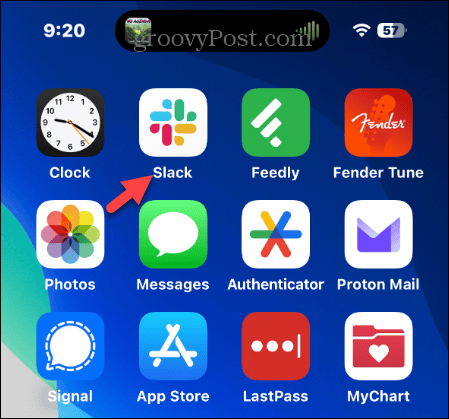
라벨은 홈 화면에 표시된 앱과 위젯 아래에 나타납니다. iOS 18부터 제거할 수 있습니다.
아이폰에서 앱 라벨을 제거하는 방법
iOS 18 이상을 실행하는 iPhone 또는 iPad가 있는 경우 홈 화면에서 앱 및 위젯 라벨을 제거하는 단계를 따르세요. 프로세스는 간단합니다.
- iPhone 홈 화면의 빈 공간을 탭하여 앱이 흔들릴 때까지 길게 누릅니다.
- 화면 오른쪽 상단에 있는 편집 버튼을 탭하세요.

- 메뉴가 나타나면 사용자 지정 옵션을 탭합니다.
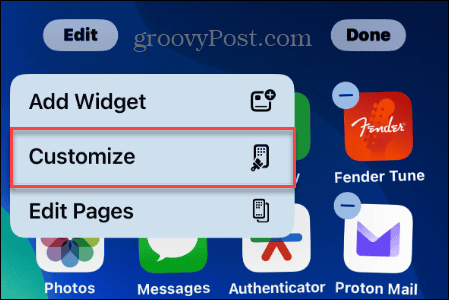
- 화면 하단에 나타나는 메뉴에서 큰 버튼을 선택하세요.
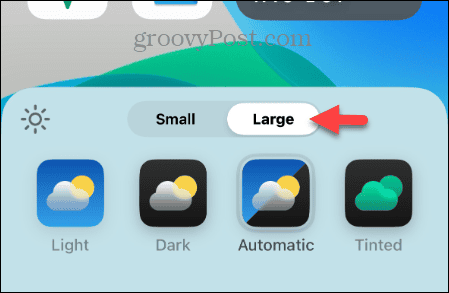
- 홈 화면의 앱 아이콘이 약간 더 크게 표시되고 라벨이 제거됩니다. 화면의 모든 위젯 과 앱 폴더 에서도 라벨이 제거되므로 이 점을 명심하세요.

라벨 제거 및 아이폰 홈 화면 정리
그게 전부입니다. 이제 아이폰 홈 화면이 덜 복잡해 보일 겁니다. 앱 아이콘만 나타나고 라벨은 사라집니다.
또한 이렇게 하면 앱 라이브러리와 위젯 에서 iPhone 폴더의 라벨이 제거된다는 점도 기억하는 것이 중요합니다. 저는 이 설정을 꽤 오랫동안 사용해 왔고, 앱을 더 쉽게 탐색할 수 있는 것 같습니다. 그저 두뇌 트릭일 수도 있지만, 저는 좋아합니다. 하지만 폴더를 많이 사용하면 성가신 문제가 될 수 있습니다.
직접 시도해보고 앱 라벨을 제거한 후의 경험이 마음에 드는지 확인하세요. 마음에 들지 않으면 언제든지 원래대로 변경할 수 있습니다.
*참조한 원본 글 https://www.groovypost.com/howto/declutter-iphone-home-screen-removing-app-labels/
'알면 써먹기 좋은 지식' 카테고리의 다른 글
| 투모로우바이투게더 공연 콘서트 스케줄 정리 (2) | 2024.10.03 |
|---|---|
| 세븐틴 공연 스케줄 정리 (2) | 2024.10.03 |
| 학교에서 인스타그램 차단 해제하는 방법 (3) | 2024.10.03 |
| 서울 영등포구 지역 탈모약 처방 가능한 병원 목록 (병원비 정보 포함) (2) | 2024.09.28 |
| 서울 성동구 지역 탈모약 처방 가능한 병원 목록 (병원비 정보 포함) (0) | 2024.09.28 |

댓글